Microsoft는 OneDrive를 적극적으로 통합했습니다.Windows. OneDrive는 Windows 10의 필수 부분이며 사용자가 제거 할 수있는 크리에이터 업데이트에만있었습니다. OneDrive는 Windows 10만큼 철저하지는 않지만 Windows 7에도 통합되었습니다. 여기에는 고유 한 문제가 있습니다. 때때로 OneDrive가 작동합니다. 때때로 반복해서 로그인하라는 메시지가 표시되고 다른 경우에는 시스템에서 OneDrive의 CPU 사용량이 높아집니다. 이는 일반적으로 OneDrive를 사용하는 경우에 발생하지만 앱을 사용하지 않는 경우에도 발생할 수 있습니다. 이것은 정상과는 거리가 멀다.
OneDrive의 높은 CPU 사용량은 원격 측정 문제입니다. 이상적으로 Windows 10 원격 측정 기능을 해제 한 경우에는 경험하지 않아도되지만 이는 버그입니다. 버그는 컨벤션을 따르지 않습니다. 그래도 고치기가 꽤 쉽습니다.
OneDrive로 높은 CPU 사용량 수정
먼저 작업 관리자를 열고 OneDrive를 종료하십시오.

그런 다음 파일 탐색기에서 다음 위치를 엽니 다.
AppDataLocalMicrosoftOneDrivesetuplogs
다음 두 파일을 찾아 삭제하십시오.
UserTelemetryCache.otc
UserTelemetryCache.otc.session
그런 다음 OneDrive를 다시 시작하십시오. Windows 검색을 통해 검색하거나 시작하거나 C 드라이브에서 EXE 파일을 찾을 수 있습니다.
알려진 OneDrive 버그
2017 년 7 월 현재 알려진 버그입니다. 이는 크리에이터 업데이트에도 포함되어 있음을 의미합니다. 현재로서는이 문제에 대한 공식적인 수정은 없지만이 문제가 발생한 사용자는 원격 분석 파일을 제거하여 해결할 수 있습니다. 원격 측정을 사용하도록 설정했는데 문제가 계속 발생하면 사용 중지 할 수 있습니다.
원격 측정 비활성화
원격 분석을 비활성화하려면 설정 앱을 열고 개인 정보 설정 그룹으로 이동하십시오. 피드백 및 진단 탭을 선택하십시오. 아래로 스크롤하여 진단 및 데이터 사용량을 '기본'으로 설정하십시오.
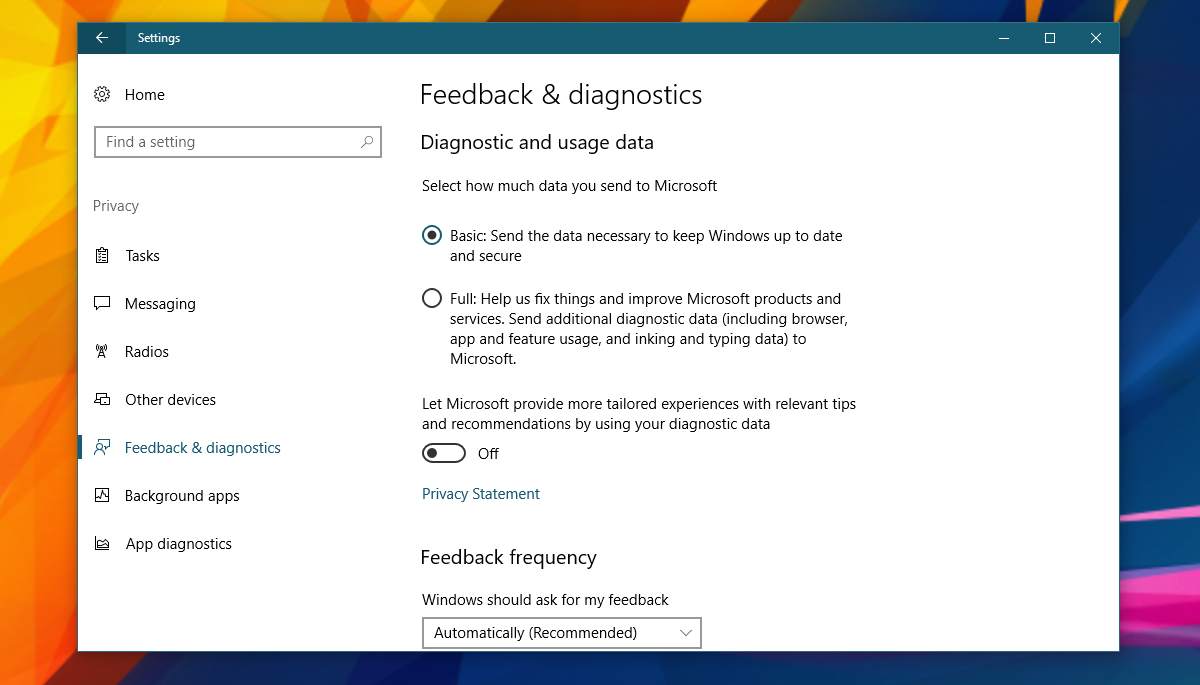
그런 다음 레지스트리 편집기를 열고 다음 위치로 이동하십시오.
HKEY_LOCAL_MACHINESOFTWAREPoliciesMicrosoftWindowsDataCollection
새 DWORD 값을 만들고 이름을 AllowTelemetry로 지정하십시오. 값을 0으로 설정하십시오. 레지스트리를 변경하려면 관리자 권한이 필요합니다.
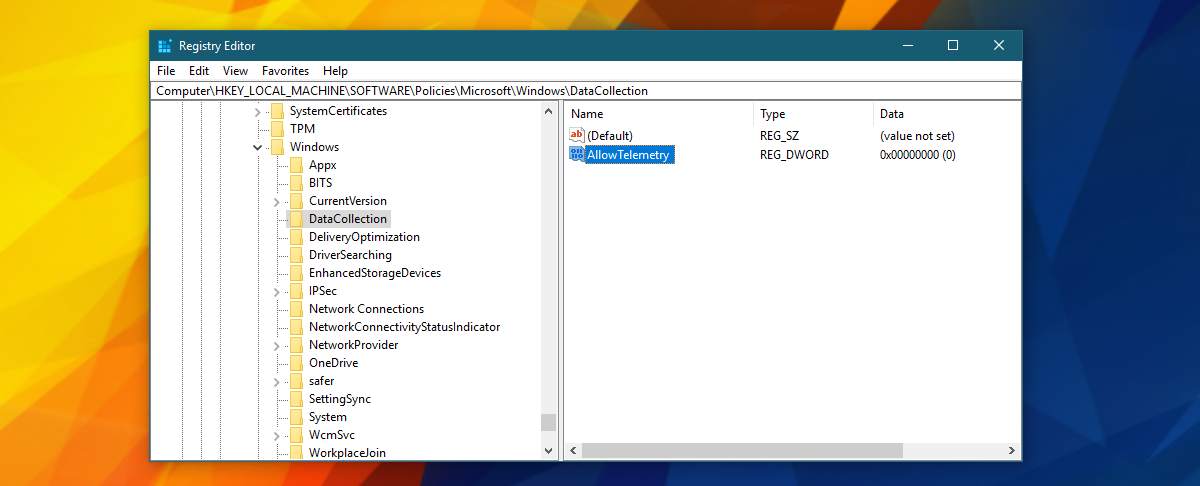
그런 다음 파일 탐색기를 마우스 오른쪽 버튼으로 클릭하고 '관리'를 선택하여 컴퓨터 관리로 이동하십시오.
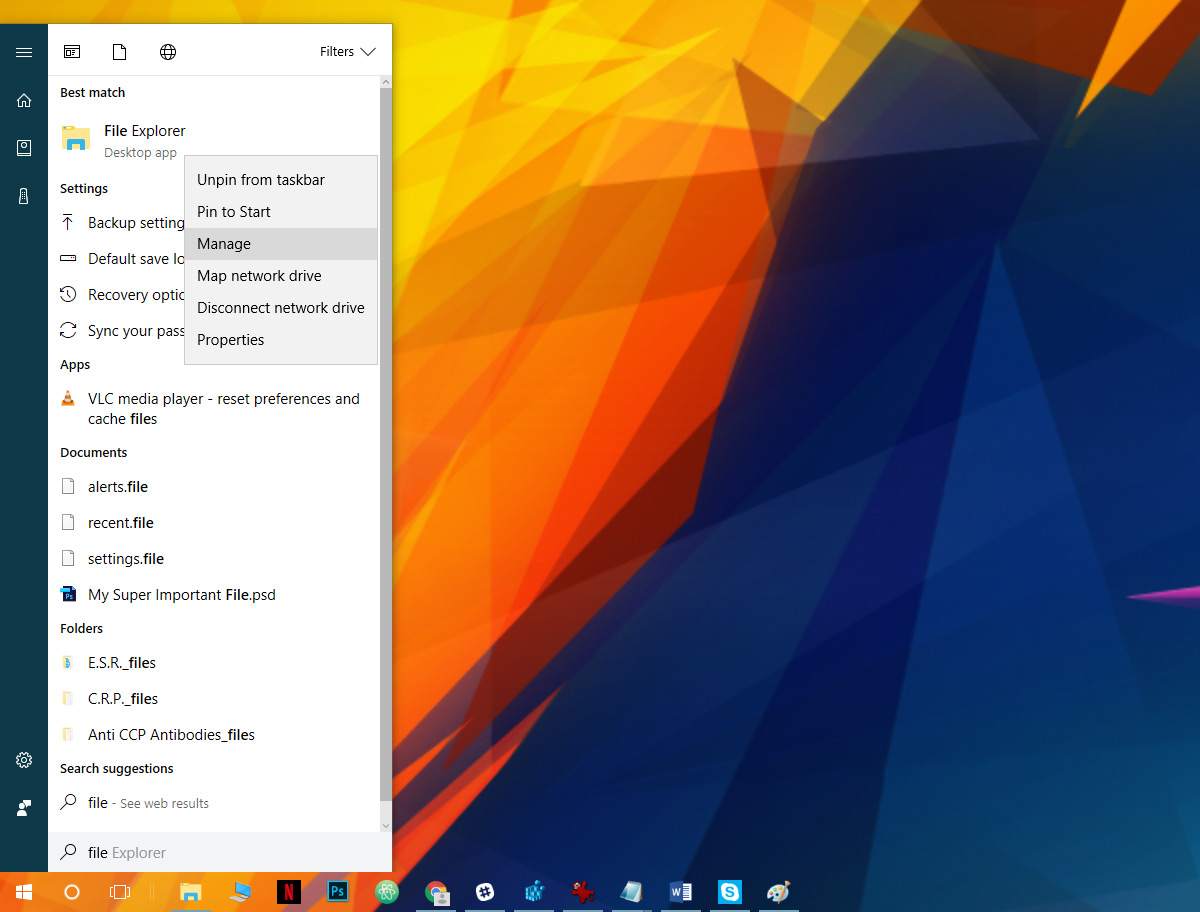
컴퓨터 관리 창에서 서비스 및 응용 프로그램> 서비스로 이동하십시오.
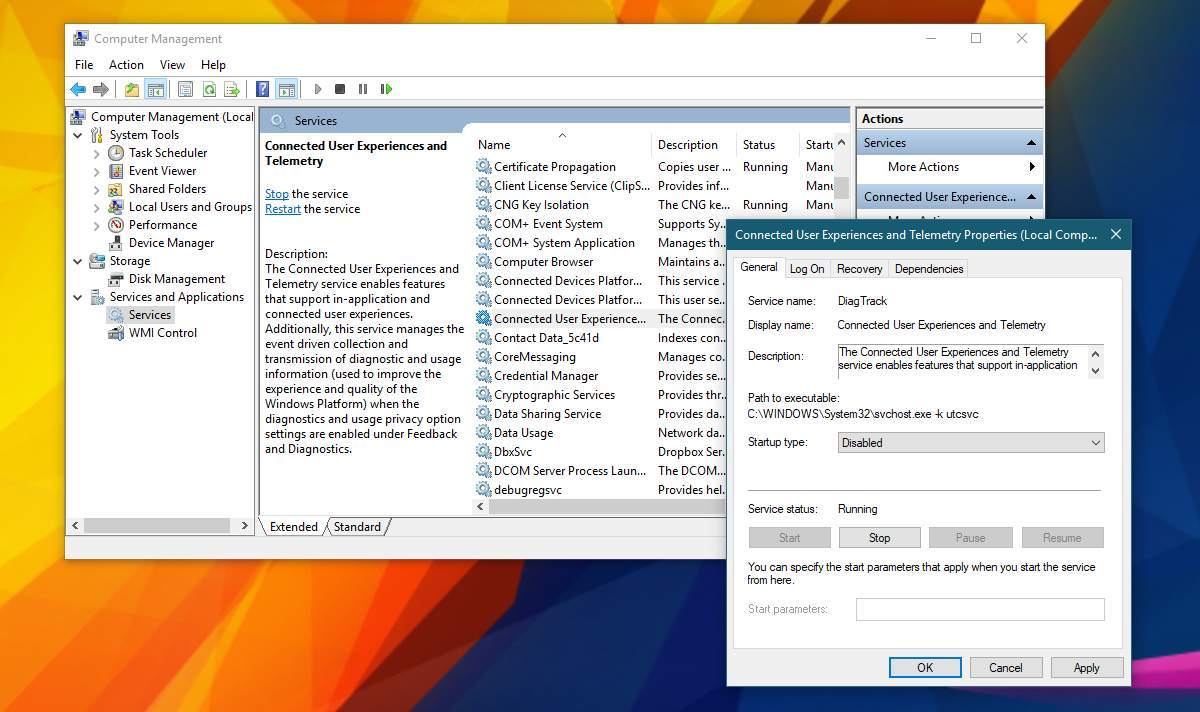
다음 두 가지 서비스를 찾으십시오. 서비스를 두 번 클릭하고 '시작 유형'드롭 다운에서 '사용 안함'옵션을 선택하십시오. 변경 사항을 적용하면 완료됩니다.
Connected User Experiences and Telemetry dmwappushsvc
Windows 10에서 모든 원격 측정이 비활성화됩니다. OneDrive 앱의 원격 측정 기능 만 비활성화하는 것이 아닙니다. 이것은 어떤 식 으로든 시스템에 부정적인 영향을 미치지 않습니다. 이 버그를 수정하는 것 외에도 원격 측정을 비활성화해도 시스템 속도가 빨라지거나 더 부드럽게 작동하지는 않습니다.












코멘트